Actualizat în mai 2024: Nu mai primiți mesaje de eroare și încetiniți sistemul dvs. cu instrumentul nostru de optimizare. Ia-l acum la acest link
- Descărcați și instalați instrumentul de reparare aici.
- Lasă-l să-ți scaneze computerul.
- Instrumentul va face atunci reparați computerul.
Deși puteți dezactiva Flash în browserul pe care îl utilizați, vă recomand să dezinstalați complet computerul dacă doriți să-l deblocați pentru totdeauna. În plus, dezactivarea Flash în browserul dvs. poate să nu fie suficient pentru a vă proteja computerul!
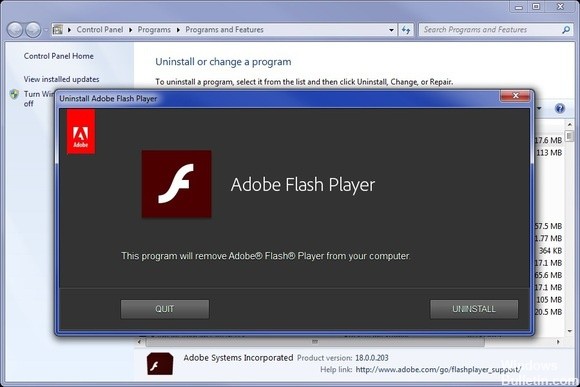
Dacă utilizați mai multe browsere pe Windows, este posibil să fi instalat mai multe versiuni de Flash Player. Cu toate acestea, este ușor să le eliminați pe toate în același timp.
Folosind programul de dezinstalare Flash Player
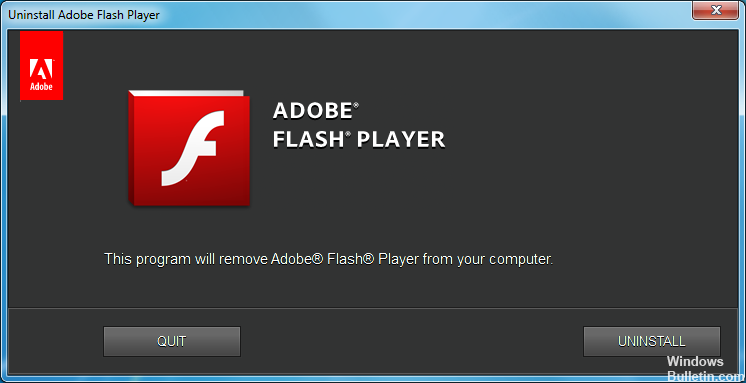
- Faceți clic pe pictograma de dezinstalare pe care ați descărcat-o din browserul dvs. Acest lucru se întâmplă probabil în mod automat când faceți acest lucru în Internet Explorer. Dacă utilizați Chrome, acesta poate apărea ca un clic
- Descărcați în partea stângă jos; în Firefox, pictograma de descărcare apare în partea dreaptă sus sau într-o casetă separată „Descărcări”.
- Urmați instrucțiunile pentru a încărca programul de dezinstalare. Dacă apare mesajul „Doriți să permiteți următorului program să facă modificări la acest computer”, faceți clic pe Da.
- Odată ce programul de dezinstalare este deschis, închideți toate programele deschise și dați clic pe Dezinstalare pentru a elimina programul Flash Player.
- Reporniți computerul.
- Ștergeți toate fișierele rămase (cu excepția fișierului FlashInstall.log) și directoarele din următoarele directoare (puteți pur și simplu să copiați și să lipiți aceste căi de fișiere în bara de căutare a File Explorer):
C: \ Windows \ system32 \ Macromed \ Flash (nu ștergeți fișierul FlashInstall.log)
C: \ Windows \ SysWOW64 \ Macromed \ Flash (dacă utilizați un sistem 64-bit, nu ștergeți fișierul FlashInstall.log)
Appdata% \ Adobe \ Flash Player
Appdata% \ Macromedia \ Flash Player
Actualizare mai 2024:
Acum puteți preveni problemele computerului utilizând acest instrument, cum ar fi protejarea împotriva pierderii fișierelor și a malware-ului. În plus, este o modalitate excelentă de a vă optimiza computerul pentru performanțe maxime. Programul remediază cu ușurință erorile obișnuite care ar putea apărea pe sistemele Windows - nu este nevoie de ore întregi de depanare atunci când aveți soluția perfectă la îndemână:
- Pasul 1: Descărcați Instrumentul pentru repararea și optimizarea calculatorului (Windows 10, 8, 7, XP, Vista și Microsoft Gold Certified).
- Pasul 2: Faceți clic pe "Incepe scanarea"Pentru a găsi probleme de registry Windows care ar putea cauza probleme la PC.
- Pasul 3: Faceți clic pe "Repara tot"Pentru a rezolva toate problemele.
Asigurați-vă că fișierele FlashPlayerCPLApp.cpl, FlashPlayerApp.exe și FlashPlayerInstaller.exe în C: \ Windows \ system32 \ (pentru sistemele 32-bit) sau C: \ Windows \ SysWOW64 \ (dacă utilizați un sistem 64-bit) fost șters.
În acest moment, playerul Flash trebuie să fie complet eliminat de pe computer. Reporniți computerul și urmați acești pași pentru a reinstala Flash Player.
Dezinstalarea completă a aplicației Flash prin intermediul programului de explorare a fișierelor
Înainte de a continua, trebuie să vă conectați cu contul dvs. de administrator și să dezactivați Playerul Flash în Internet Explorer și Microsoft Edge Browser, chiar dacă nu îl utilizați sau dacă îl setați ca browser prestabilit.
Porniți browserul Edge Browser, accesați „Setări”, selectați „Setări avansate” și mutați cursorul pe „Utilizați Adobe Flash Player” în poziția „Dezactivat”.
Apoi deschideți File Explorer și mergeți la următoarea adresă C: \ Windows \ servicing \ Packages și căutați următoarele intrări–
Pachetul Adobe-Flash-For-Windows ~ 31bf3856ad364e35 ~ amd64 ... (numărul versiunii Flash Player)
Pachetul Adobe-Flash-For-Windows-WOW64 ~ 31bf3856ad364e35 ~ amd64 ... (numărul versiunii Flash Player #)
Adobe-Flash-For-Windows-uncoreuap-Pachet ~ 31bf3856ad364e35 ~ amd64 ... (numărul versiunii Flash Player)
- Observați numele acestor programe Adobe Flash.
- Acum deschideți Editorul de registry deschizând caseta de dialog Executare și tastând regedit.exe în câmpul gol. Apasa Enter'.
- Faceți clic dreapta pe cele trei butoane care au cele 3 nume de mai sus unul câte unul și selectați „Permisiuni”.
- Activați controlul complet al contului de administrator făcând clic pe „Permite”.
Veți fi surprinși de cât de bine funcționează acum webul fără Flash Player, astfel încât este posibil să nu credeți că Flash a dispărut din sistemul dvs.
https://www.dell.com/support/article/us/en/04/sln288999/how-to-uninstall-and-reinstall-the-adobe-flash-player-in-windows?lang=en
Sfat expert: Acest instrument de reparare scanează arhivele și înlocuiește fișierele corupte sau lipsă dacă niciuna dintre aceste metode nu a funcționat. Funcționează bine în majoritatea cazurilor în care problema se datorează corupției sistemului. Acest instrument vă va optimiza, de asemenea, sistemul pentru a maximiza performanța. Poate fi descărcat de Faceți clic aici

CCNA, Web Developer, Troubleshooter pentru PC
Sunt un pasionat de calculator și un profesionist IT practicant. Am experiență de ani de zile în spatele meu în programare pe calculator, depanare și reparații hardware. Mă specializează în Dezvoltarea Web și în Designul bazelor de date. De asemenea, am o certificare CCNA pentru proiectarea și depanarea rețelelor.

